Xcode でプロジェクトが保存されているフォルダーを Finder やターミナルで開く
Xcode の使い方
Xcode でプログラミングをしていると、編集中のプロジェクトが保存されている場所を Finder やターミナルで開きたくなることが度々あるので、それを幾分簡単に行う方法を整理しておきました。
Xcode でプログラミングをしていると、編集中のプロジェクトが保存されている場所を Finder やターミナルで開きたくなることがあります。
たとえば CocoaPods を使ったり、Git をコマンドで細かく操作したかったり、フォルダー内のファイルを整理したかったり、そんなときに Finder やターミナルを開いて、ホームから保存場所まで辿って行くのは何かと面倒です。
Xcode の機能を使うと、その辺りを幾らか楽に行えます。
プロジェクトの保存場所を Finder で開く
まず、プロジェクトファイルが保存されているフォルダーを開く方法です。
これはとても簡単で、まずは左側のプロジェクトナビゲーターからプロジェクト名を選択します。
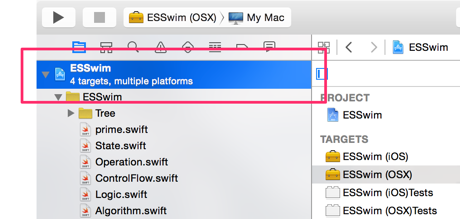
その状態で、システムメニューから
File
Show in Finder
を選択します。
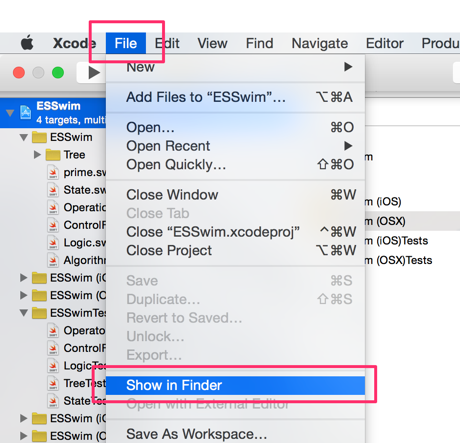
こうすることで、選択したプロジェクトファイルが保存された場所が Finder で開かれます。
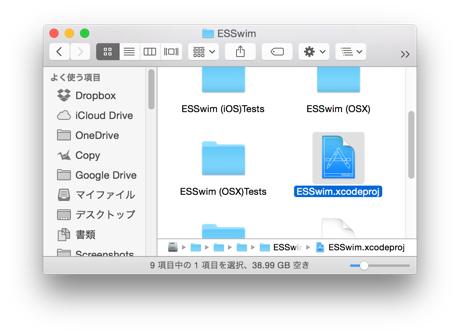
プロジェクトの保存場所をターミナルで開く
Finder でプロジェクトの保存場所を開けたら、ターミナルでその場所へ移動するのも簡単です。
ターミナルを起動したら、まず、ターミナル上に "cd " と入力します。このコマンドはターミナル内のカレントディレクトリを変更するものですが、この "cd" に続いて空白をひとつ入れるのを忘れないようにします。
この 3 文字を入力したら、目的のフォルダーが開かれた Finder のウィンドウのタイトルにあるフォルダーアイコン を、ターミナル上へドラッグアンドドロップします。
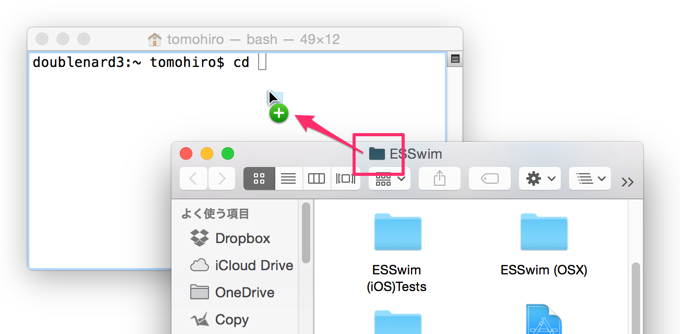
そうすると、ドロップしたフォルダーのパスがターミナル上に入力された状態になるので、あとは を押せば、ターミナル内でもそのフォルダーへカレントディレクトリを移動できます。